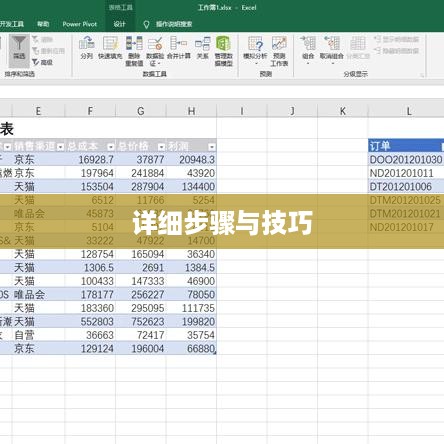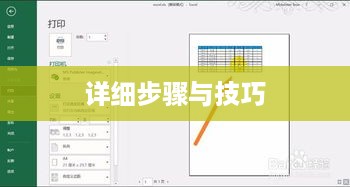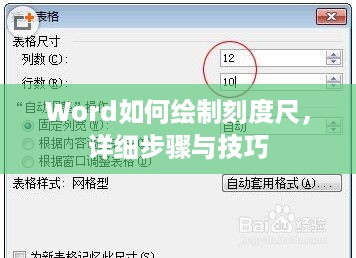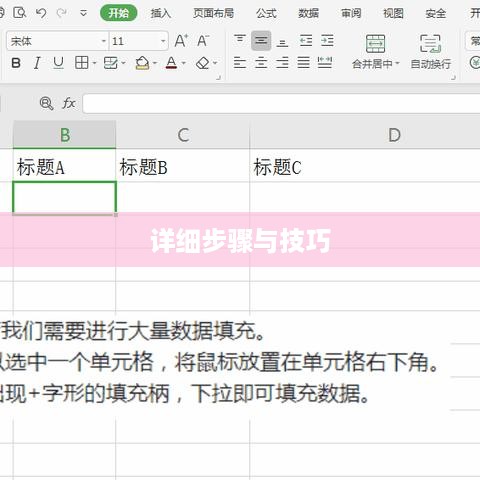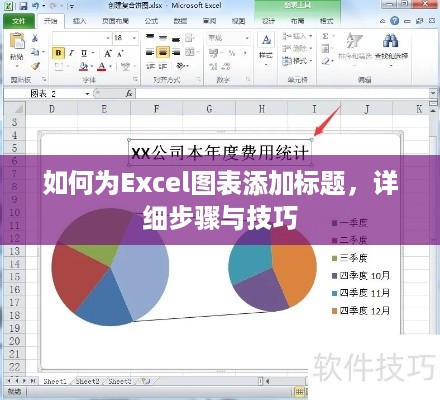本文介绍了如何设置单元格行高,提供了详细的步骤与技巧,选择需要调整行高的单元格或单元格区域,然后右击选择“行高”选项,在弹出的对话框中输入想要的行高数值,点击确定即可完成设置,本文还分享了一些行高设置的技巧,如根据内容自动调整行高、固定行高以及使用快捷键等,帮助用户更高效地操作表格。
在日常办公工作中,我们经常使用电子表格来处理数据,单元格行高的设置是一项重要技能,合适的行高不仅可以使表格更加美观、易于阅读,还能提高数据处理效率,本文将详细介绍如何设置单元格行高,包括在Excel、Word等常见电子表格软件中的操作步骤,以及一些实用技巧。
在Excel中设置单元格行高
打开Excel表格,找到需要调整行高的行,将鼠标移至该行左侧的数字序号处,此时会变成上下箭头,点击鼠标左键并往下拖动,即可根据需要调整行高。
在Word中设置单元格行高
打开Word文档,找到需要调整行高的表格,将鼠标移至表格行线处,会出现上下箭头,点击鼠标左键并拖动,可以调整整行的行高,若需精确调整,可点击“布局”选项卡中的“高度”进行设置。
在其他表格处理软件中设置单元格行高
不同的表格处理软件操作方式可能有所不同,但基本原理相似,只需找到需要调整的行,通过鼠标拖动或相应功能按钮即可调整行高。
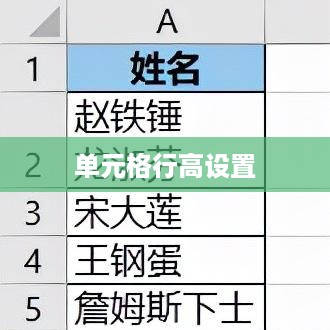
单元格行高设置的实用技巧
均匀分布行高
在Excel和Word中,都有均匀分布行高的功能,通过这个功能,可以快速将表格中的所有行高调整为一致,省去了逐行调整的麻烦。
精确调整行高
对于需要精确数据的表格,如财务报表等,需要精确调整行高,在Excel中,可以通过“格式”或“行高”选项输入具体数值来调整行高,在Word中,则可通过“布局”选项卡中的“高度”进行设置。
自动调整以适应内容
有时需要根据内容自动调整行高,在Excel中,可以选择“自动调整行高”功能,在Word中,可以通过右键点击表格选择“自动调整”->“根据内容调整表格”来实现。
常见问题及解决方案
问题:无法调整行高
解决方案:请确认是否选中了需要调整的行,若已选中但仍无法调整,可能是因为某些特定格式或保护状态限制了行高的调整,此时需检查相关设置并解除限制。
问题:调整后行高不符合预期
解决方案:可能是由于单位设置不正确,在Excel中,行高的单位可以是磅或厘米,需根据实际情况选择合适的单位并进行调整,还需注意表格内容的字体大小,因为字体大小也会影响行高。
本文详细介绍了在Excel、Word等常见软件中如何设置单元格行高,以及相关的实用技巧和常见问题的解决方案,希望通过本文的学习,读者能够熟练掌握单元格行高的设置方法,提高办公效率。
参考资料:(此处可插入相关软件的操作视频或图文教程链接)
版权声明:本文仅供学习交流,版权归原作者所有,若涉及商业用途,请遵循相关法律法规,尊重原作者权益。